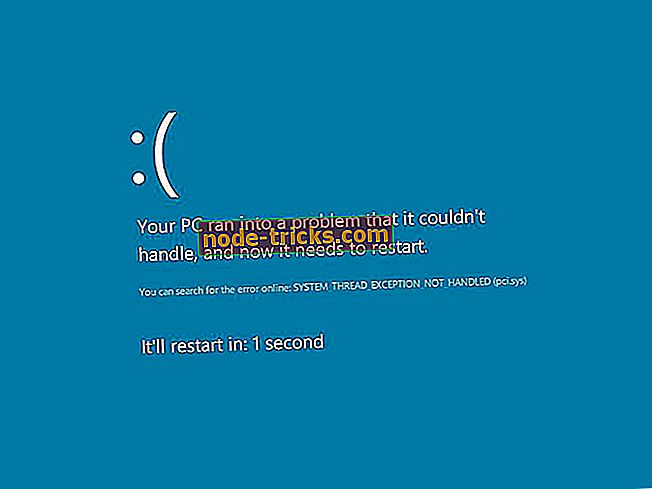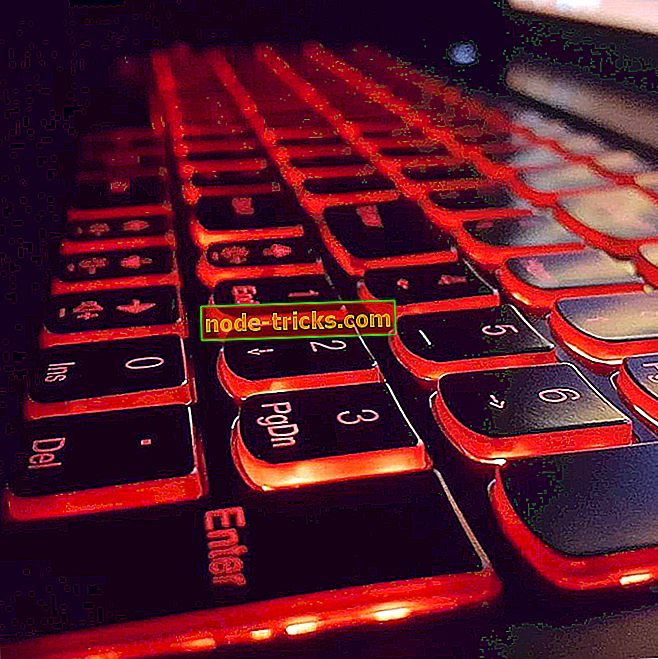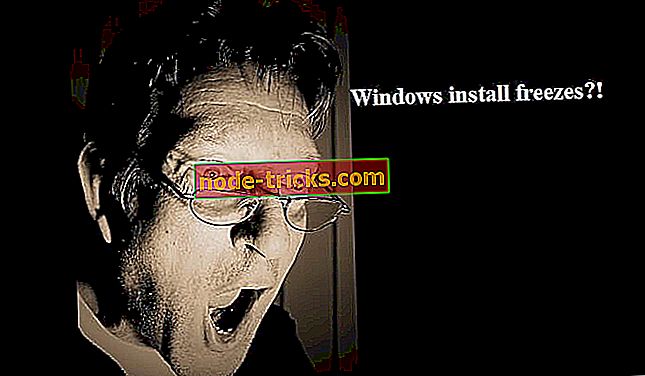Hvordan fik jeg dødsfall Feilsøking i Monster Hunter
Monster Hunter: World er et fantastisk spill i så mange hilsener. Det er nedsenkende, grafisk engasjerende og satt i en forbløffende verden.
Den er actionfylt, og den støtter co-op-stemningen, slik at du kan drepe flotte monstre med en hjelpende hånd med 3 venner. Men det er noe galt, som et enkelt glimt på rating snakker volumer om kjerneproblemer dette spillet har.
Nemlig er optimaliseringen ganske mangelaktig. Dette fører til noen dødelige feil, og feilen "Memory overrun" med Err08-koden er den verste.
Vi sørget for å lage en grundig liste med løsninger og forklaringer nedenfor. Hvis du er lei av hyppige krasjer, kan løsningene nedenfor hjelpe deg med å løse problemet.
Løsninger for å fikse "Memory overrun" på Monster Hunter: World
- Pass på at du oppfyller systemkravene
- Installer GPU-drivere på nytt
- Prøv med alternative GPU-drivere
- Øk virtuell minnestørrelse
- Deaktiver bakgrunnsprosesser
- Oppdater spillet
- Verifiser spillfiler
- Installer spillet på nytt
Løsning 1 - Pass på at du oppfyller systemkravene
La oss starte med å sørge for at du oppfyller systemkravene for Monster Hunter: World. Dette Capcom-spillet er helt utrolig i mange henseender, men de fleste negative reaksjonene kommer fra spillere som enten har det vanskelig å leke med venner (serverproblemer) eller opplever hyppige krasjer.
Dermed de middelmådige Steam-klassifiseringene. Men la oss ikke legge alt på utviklere og sørg for at problemet ikke er på vår side.
Både minimum og anbefalte systemkrav står ved 8 GB RAM. Men som spillet er kjent for å være en minne hog, vil 8 GB RAM nesten ikke gjøre. Spesielt hvis du pleier å bruke bakgrunnsapplikasjoner for skjermopptak eller talechatt.
Her er minimum og anbefalte systemkrav for Monster Hunter: World:
Minimum
CPU : Intel Core i5-4460, 3.20GHz eller AMD FX-6300
RAM: 8 GB
OS: WINDOWS 7, 8, 8.1, 10 (64-biters påkrevd)
GPU : NVIDIA GeForce GTX 760 eller AMD Radeon R7 260x (VRAM 2GB) Shaders: 5.0
HDD: 20 GB lagringsplass
anbefalt
CPU: Intel Core i7 3770 3, 4 GHz eller Intel Core i3 8350 4GHz eller AMD Ryzen 5 1500X
RAM: 8 GB
OS: WINDOWS 7, 8, 8.1, 10 (64-biters påkrevd)
GPU : NVIDIA GeForce GTX 1060 (VRAM 3GB) eller AMD Radeon RX 570X (VRAM 4GB) Shader: 5.1
HDD: 20 GB lagringsplass
Løsning 2 - Installer GPU-drivere på nytt
Den vanligste årsaken til minnerelaterte problemer i Monster Hunter: World er GPU-driverens utilstrekkelighet. Problemet er ganske vanlig, og det ser ut til at det for det meste påvirker Nvidia grafikkprosessorer.
Det betyr ikke at det ikke er tilfeller av ATI-brukere med hyppige krasjer, og dødelig feil i "Memory overrun" plager dem.
Det første du kan gjøre er å gå for en enkel driveroppdatering i Enhetsbehandling. Hvis det ikke virker, kan du på samme måte gjenopprette GPU-driveren.
Følg disse instruksjonene for å oppdatere eller installere GPU-drivere på nytt:
- Høyreklikk Start og åpne Enhetsbehandling (få tilgang til det fra Windows Søk på Windows 7/8 / 8.1).
- Utvid skjermkortet .

- Høyreklikk på GPU og velg Oppdater enhet fra kontekstmenyen.
- Hvis det ikke er noen oppdateringer, høyreklikker du på nytt og velger Avinstaller enhet.
- Start datamaskinen på nytt og prøv igjen.
Alternativt, hvis du bruker en dual-GPU-plattform med integrerte og dedikerte kort, bør du vurdere å deaktivere det integrerte kortet og prøve å starte spillet.
Løsning 3 - Prøv med alternative GPU-drivere
Problemet med drivere kan få deg til en verden av smerte. Ideelt sett går du til den offisielle OEM-nettsiden og laster ned den nyeste driverteerasjonen. Vær den som en ATI eller Nvidia GPU driver.
Det virker imidlertid som om dette vanligvis ikke virker på Monster Hunter: World. Dermed må du fortsette å prøve med driverversjoner til du finner den funksjonelle. Noen brukere oppdaterte mens andre klarte å rulle tilbake sjåføren.
Dermed kan vi ikke med sikkerhet si hvilken eksakt driverversjon som vil fungere for deg, da det avhenger av den faktiske GPU du bruker. Vi forstår at dette kan være en tidkrevende forsøk, men fortsett å prøve.
Det faktum at det er så mange spillere med et lignende oppsett som spiller uten "Memory overrun" -fatal feilen, er god nok grunn til å fortsette å gå.
Du finner alle offisielle drivere for ATI eller Nvidia nedenfor:
- ATI / AMD
- Nvidia
Løsning 4 - Øk virtuell minnestørrelse
Som vi allerede har nevnt, har spillet hatt problemer med minnelekkasje fra starten. Selv om Capcom klarte å redusere det med noen få oppdateringer, er det fortsatt ødeleggelse på visse konfigurasjoner.
Minnelekkasje eller uregelmessig minnefrigjøring fører til en ginorm bruk av VRAM. Og med tanke på at VRAM er begrenset som standard, kan spillet krasje eller hele systemet fryses av og til.
Det er to ting du kan gjøre med hensyn til Virtual Memory Distribution. Prøv dem og se etter forbedringer.
Tillat virtuelt minne
- I Windows Søk skriver du Avansert og åpner " Vis avanserte systeminnstillinger ".

- Velg fanen Avansert i dialogboksen.
- Under Innstillinger- delen åpner du Innstillinger .
- Åpne Avansert .
- Velg virtuelt minne.
- Fjern markeringen i boksen " Administrer automatisk personsøkingsstørrelse for alle stasjoner ".
- Klikk på Tilpasset størrelse og sett inn nåværende tilgjengelig fysisk RAM i MB-verdier.

- Bekreft endringer og start på nytt.
Deaktiver Personsøkingsfil
- I Windows Søk skriver du Avansert og åpner " Vis avanserte systeminnstillinger ".
- Velg fanen Avansert i dialogboksen.
- Under Innstillinger- delen åpner du Innstillinger .
- Velg Avansert .
- Åpne virtuelt minne .
- Fjern markeringen i boksen " Administrer automatisk personsøkingsstørrelse for alle stasjoner ".
- Klikk på " No paging file " og deretter på Set- knappen.

- Bekreft endringer og start på nytt.
Løsning 5 - Deaktiver bakgrunnsprosesser
Oppgavestyringsavlesningene for berørte brukere er latterlige. Ekstremt høy RAM-bruk som fører til fullstendig utmattelse som da fører til krasjer. Hyppige, for å være sikker.
Men hva mer å si om det hvis vi vet at noen av disse brukerne pakker 16 GB RAM og fortsatt har problemer? Ingenting mye, bortsett fra å prøve å redusere alle andre brudd. Og her refererer vi til bakgrunnsprogrammer.
Hvis du ikke trenger å kjøre dem, deaktiver dem og la spillet være det eneste som kjører på Windows.
Den beste måten å sikre at alt er deaktivert, er av en ren oppstartssekvens hvor du deaktiverer alle ikke-Microsoft-tjenester fra å begynne med systemet. Hvis du ikke er sikker på hvordan du gjør det, er forklaringen nedenfor:
- Skriv inn msconfig i Windows Search-feltet og åpne System Configuration .
- Under kategorien Tjenester, merk av for " Skjul alle Microsoft-tjenester " -boksen.
- Klikk på " Deaktiver alle " for å deaktivere alle aktive tredjepartstjenester.

- Nå velger du Oppstart- fanen og går til Oppgavebehandling .
- Forhindre at alle programmer starter med systemet og bekreft endringer.
- Start datamaskinen på nytt.
Alternativt kan du gå til Oppgavebehandling og drepe alle bakgrunnsapplikasjoner. Enkelte brukere løste problemet ved å deaktivere / avinstallere Duet Display-programmet, så prøv det også.
Løsning 6 - Oppdater spillet
Vi nevnte også hyppige oppdateringer som angivelig behandlet dette og lignende problemer i Monster Hunter: World. Spilloptimaliseringsproblemer ble redusert av noen patcher.
Det fantastiske faktum er at brukere, før oppdateringer, hadde det vanskelig å få riktig FPS på topp-of-the-line GPUer.
Derfor vent på oppdateringer, og så snart de gjelder, bør du se noen forbedringer på ytelsen. Dette gjøres selvsagt automatisk, og det eneste du trenger å gjøre er å bekrefte at forbindelsen din er stabil.
Hvis det ikke er noen oppløsning for øyeblikket, legg litt press på utvikleren og håper det beste. I mellomtiden må vi helt eliminere vårt mulige engasjement i denne feilen, så prøv også de to siste trinnene.
Løsning 7 - Bekreft spillfiler
Før vi går videre til installasjonsprosedyren, la oss prøve å verifisere spillfilene via Steam-klienten. Korrupsjon av filene slår vanligvis helt ned i spillet, men det kan også føre til uventede feil.
Vi kan ikke si at dette er en måte å løse feilen på "Memory overrun", men det er en felles løsning for alle typer dampbaserte spill.
Hvis du ikke er sikker på hvordan du gjør det, gjør du følgende:
- Åpen dampbibliotek.
- Høyreklikk på Just cause 3 og åpne Egenskaper .
- Velg kategorien " LOKALE FILER ".
- Klikk på alternativet " VERIFY THE INTEGRITY OF GAME FILES ".

- Start PCen på nytt og start spillet fra Steam-skrivebordsklienten.
I tillegg, etter at du har gjort integritetskontrollen, navigerer du til hvor stasjonen og respektive spill er installert (vanligvis C: Program FilesSteam steamappscommonMonster Hunter World).
Når du er der, åpner du filen graphic_option_presets.ini med en tekstredigerer. Endre PresetCount-verdien fra 4 til 0, og lagre endringer. Gjenta dette for konfigurasjonsfilen graphics_options.ini.
Løsning 8 - Sett på nytt spillet
Til slutt, hvis ingen av de foregående trinnene viste seg vellykket, kan vi bare foreslå å installere spillet på nytt. Med dette dekker vi i utgangspunktet alt (eller i det minste det meste av) som kan gå galt på din side.
Hvis du fortsatt er plaget av feilen "Memory overrun", skyldes det Capcom eller Nvidia / ATI, og helt ikke din feil.
Du kan selvfølgelig gå så langt som å installere systemet på nytt, men dette vil ikke gjøre mye med tanke på at problemet ikke er på din side.
Slik installerer du Monster Hunter: World på nytt i noen enkle trinn:
- Åpen dampbibliotek .
- Høyreklikk på Monster Hunter: World og avinstaller den.
- Slett alle gjenværende filer i dampapps-mappen.
- Tilgang Steam igjen og last ned spillet.
Med det sagt kan vi pakke det opp. Hvis du er klar over en alternativ løsning, er du velkommen til å fortelle oss i kommentarfeltet. Hver hjelp er mer enn velkommen.